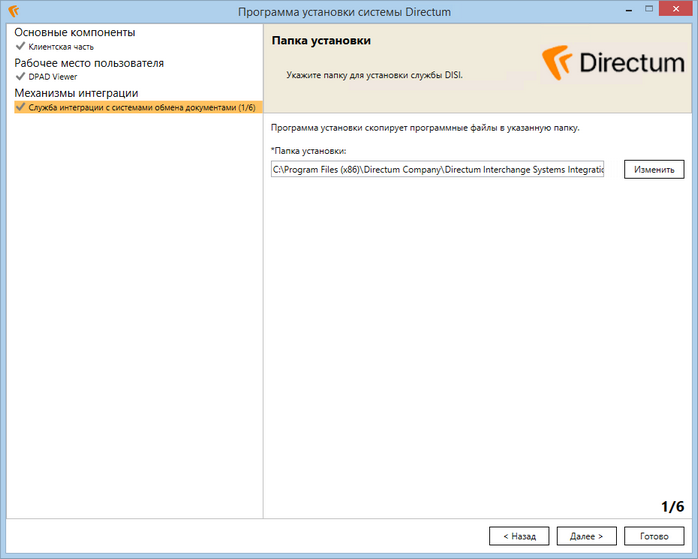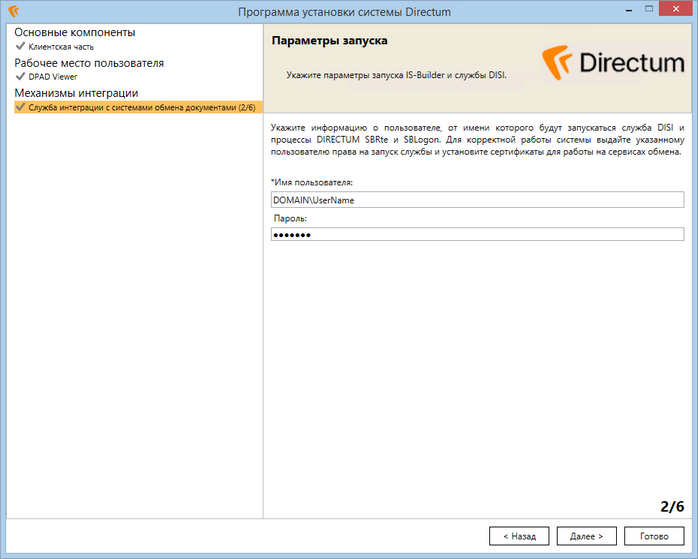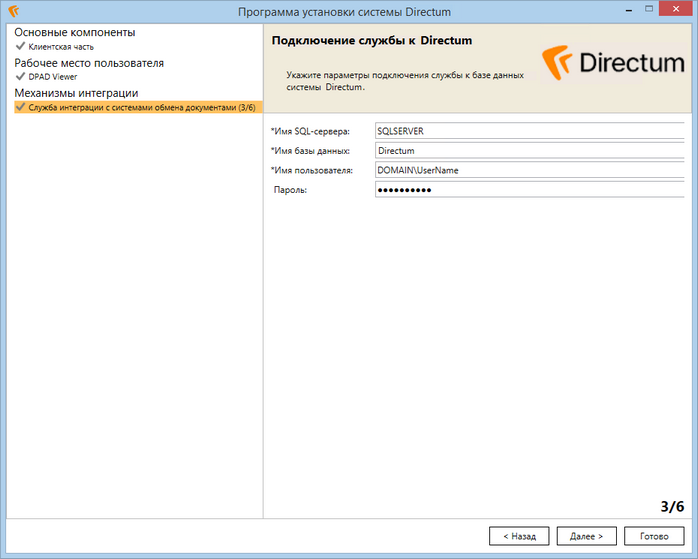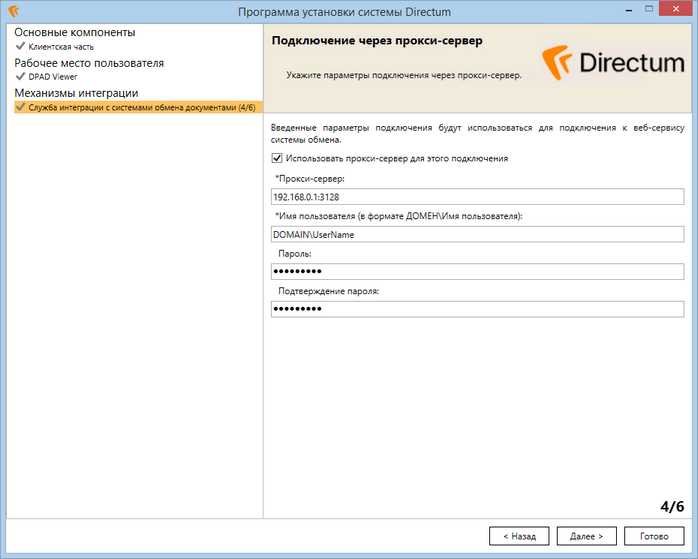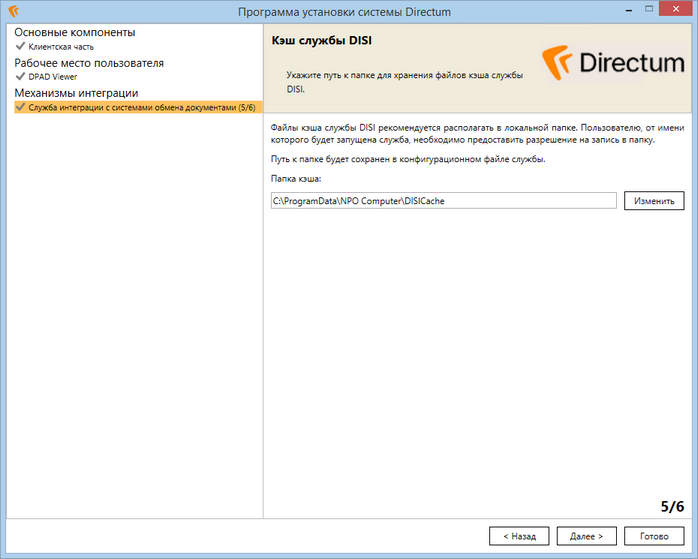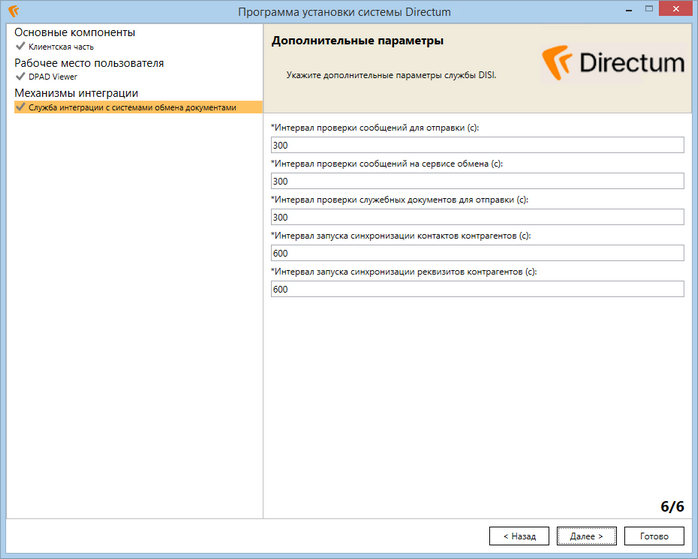Если в организации ежедневно обрабатывается большой поток входящих и исходящих документов, службу интеграции с системами обмена рекомендуется ставить на отдельный сервер.
Для работы службы необходимо установить программу КриптоПро CSP, если она еще не установлена. Программу установки СКЗИ КриптоПро CSP можно скачать на официальном сайте http://www.cryptopro.ru/products/csp/overview. Порядок установки см. в документации по установке и использованию КриптоПро CSP. Требуется зарегистрированная версия программы КриптоПро CSP.
Затем запустите программу установки системы Directum. В окне выбора компонентов должен быть установлен флажок Служба интеграции с системами обмена документами.
Заполните параметры установки:
| 1. | В окне «Папка установки»: |
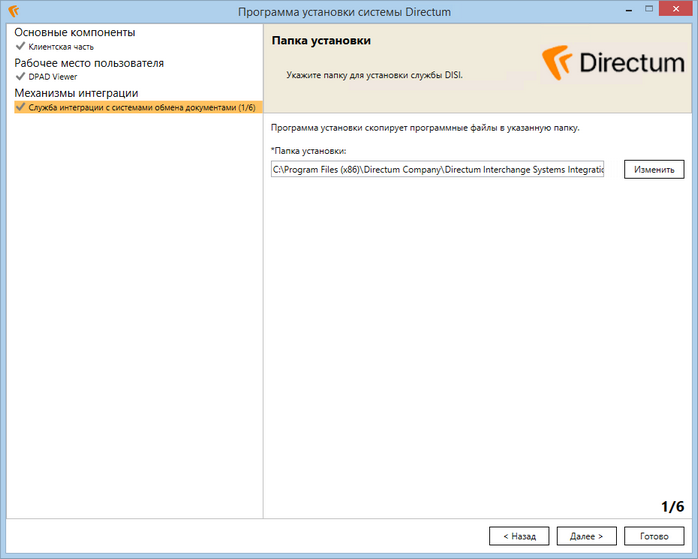
| • | укажите папку для установки службы интеграции с системами обмена документами; |
| • | нажмите на кнопку Далее >. |
| 2. | В окне «Параметры запуска»: |
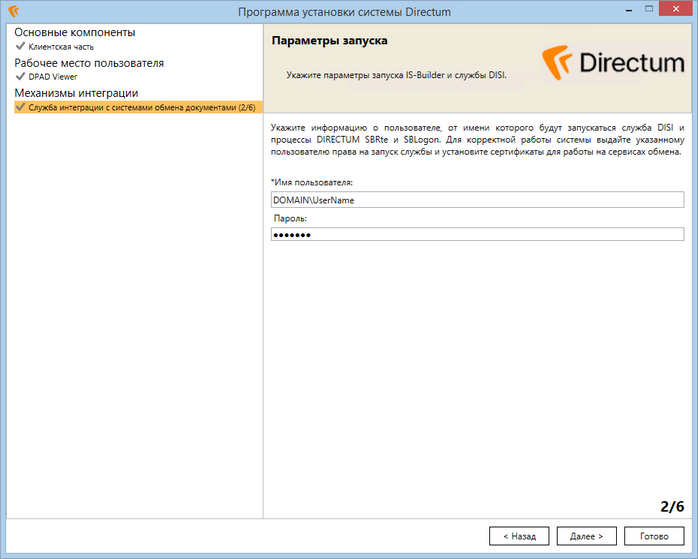
| • | в поле *Имя пользователя укажите логин пользователя Windows, от имени которого будет работать служба и от имени которого будут запускаться процессы Directum (SBRte и SBLogon). Поле заполняется в формате «Домен\Имя пользователя»; |
Примечание
Если службу DISI предполагается установить на том же сервере, где установлены службы Workflow и обработки событий, то пользователи Windows для запуска каждой службы должны быть разными.
| • | в поле Пароль укажите пароль пользователя; |
| • | нажмите на кнопку Далее >. |
| 3. | В окне «Подключение службы к Directum»: |
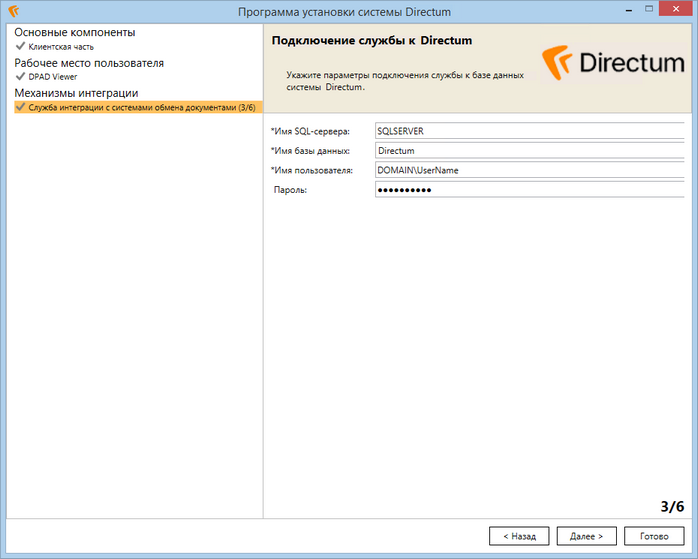
| • | в поле *Имя SQL-сервера укажите имя нового экземпляра СУБД (SQL Instance Name), которое было задано на этапе установки базы данных, либо имя существующего экземпляра СУБД, на котором уже установлена база данных системы Directum. По умолчанию заполняется именем текущего компьютера. |
Если при установке Microsoft SQL Server имя экземпляра по умолчанию было изменено, необходимо указать имя сервера в формате <Имя компьютера>\<Имя экземпляра>. Подробнее см. раздел «Подготовка к установке»;
| • | в поле *Имя базы данных укажите имя базы данных системы, по умолчанию Directum; |
| • | в поле Пароль укажите пароль пользователя; |
| • | нажмите на кнопку Далее >. |
| 4. | В окне «Подключение через прокси-сервер»: |
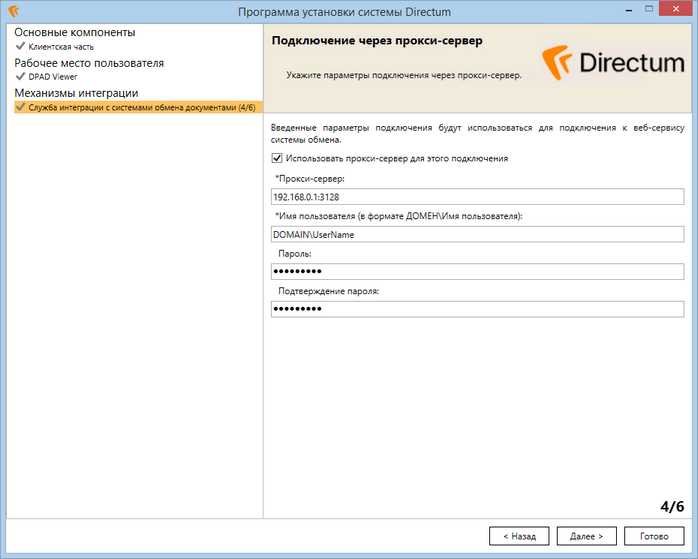
| • | установите флажок Использовать прокси-сервер для этого подключения, если в организации используется прокси-сервер для выхода в Интернет; |
| • | в поле *Прокси-сервер укажите адрес и порт прокси-сервера; |
| • | в поле *Имя пользователя (в формате ДОМЕН\Имя пользователя) укажите логин пользователя для подключения к прокси-серверу. Вместо него можно указать пользователя Windows, если он входит в домен организации. Реквизиты пользователя сохраняются в конфигурационном файле DisiService.exe.config в секции DisiAgent; |
| • | в поле Пароль укажите пароль пользователя; |
| • | в поле Подтверждение пароля введите пароль повторно; |
| • | нажмите на кнопку Далее >. |
| 5. | В окне «Кэш службы DISI»: |
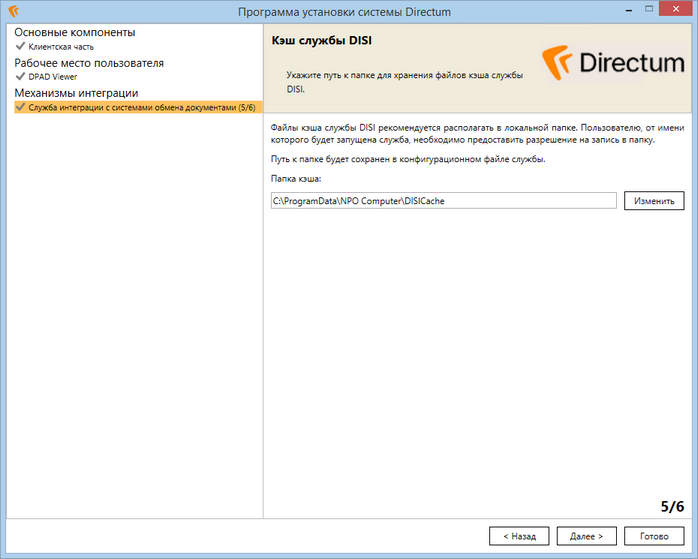
| • | укажите папку для хранения файлов кэша службы; |
| • | нажмите на кнопку Далее >. |
| 6. | В окне «Дополнительные параметры»: |
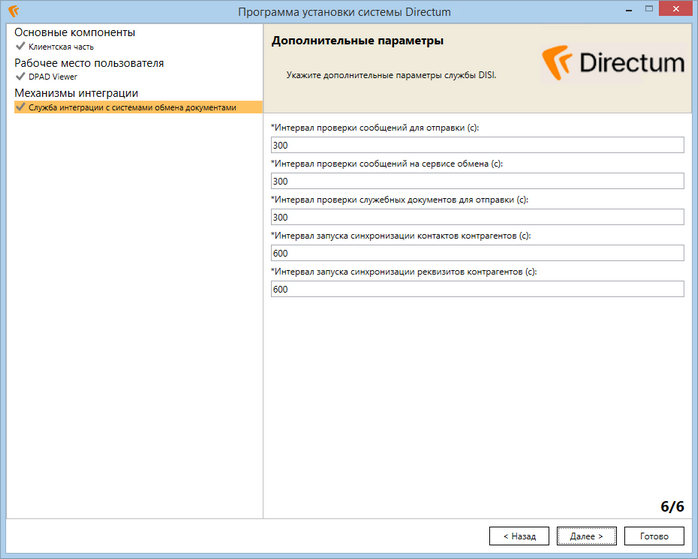
| • | интервал проверки сообщений в справочнике Сообщения системы обмена, ожидающих отправки контрагенту. По умолчанию 300; |
| • | интервал подключения службы к системе обмена и проверки сообщений, ожидающих загрузки в Directum. По умолчанию 300; |
| • | интервал проверки основных документов, по которым требуется отправка служебных документов. По умолчанию 300; |
| • | интервалы синхронизации контактов и реквизитов контрагентов. По умолчанию 600. |
Значения указываются в секундах. После установки службы значения сохраняются в конфигурационном файле DisiService.exe.config.
| • | нажмите на кнопку Далее >. |
Начнется настройка параметров установки следующего выбранного компонента. Если таких больше нет, откроется окно «Программа готова к началу установки». Ознакомьтесь с параметрами.
Нажмите на кнопку Установить. В карточке созданного или обновленного экземпляра службы устанавливается флажок По умолчанию, если экземпляр по умолчанию ранее не был выбран. Это значит, что все текущие абоненты, не привязанные к конкретному экземпляру, будут обрабатываться этой службой.
После успешной установки:
| • | после установки первого или единственного экземпляра службы, если модуль «Обмен с контрагентами» уже настроен, перейдите по ссылке Запустить службу. В результате запустится синхронизация данных с сервиса обмена; |
| • | после установки второго или последующего экземпляра запускать службу не нужно. Перед синхронизацией данных с сервиса требуется предварительно закрепить экземпляр службы за определенной нашей организацией. Подробнее. см. в разделе «Создание нашего абонента систем обмена документами». |
Примечание
Если система Directum не была зарегистрирована, зарегистрируйте ее. Если служба обновляется на новую версию, то перерегистрируйте систему по мере необходимости, например, если изменились аппаратные требования к серверу со службой.
Выполните настройку модуля «Обмен с контрагентами» и, если требуется, модуля «Финансовый архив».
В результате установки службы интеграции с системами обмена документами:
| • | в списке установленных программ добавляется «Служба интеграции с системами обмена документами»; |
| • | в файловой системе добавляется папка, по умолчанию %ProgramFiles%\Directum Company\Directum Interchange Systems Integration\. Помимо службы на компьютер устанавливается коннектор к Synerdocs, поэтому в папку помещаются файлы службы и файлы коннектора; |
| • | в оснастке «Службы» Windows добавляется служба «Directum Interchange Systems Integration Service»; |
| • | в системе Directum, в справочнике Экземпляры службы интеграции с системами обмена создается новая или обновляется существующая запись для текущего компьютера. |
В дальнейшем при удалении экземпляра службы запись справочника переводится в состояние «Удалена».